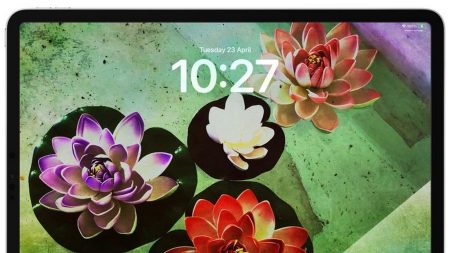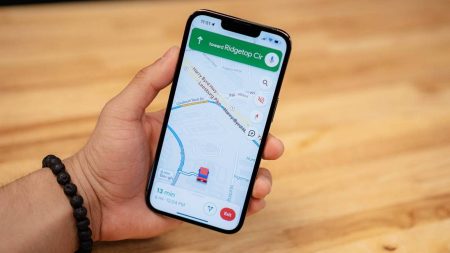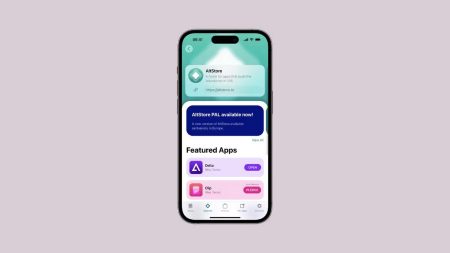پاک کردن پیام های قدیمی از آیفون یا آیپد راه خوبی برای صرفهجویی در فضای ذخیرهسازی دستگاه شما است، اما بازگشت به مکالمات قدیمی و حذف آن ها به صورت جداگانه فرآیندی خسته کننده و طولانی خواهد بود. در این مطلب نحوه Auto-Delete پیام های قدیمی در آیفون و آیپد را یاد می گیرید.
خوشبختانه، راه سادهتری برای پاک کردن پیام های قدیمی در iOS وجود دارد. سیستم عامل موبایل اپل می تواند خودکار شود تا پیام هایی را که بیش از یک دوره زمانی خاص در دستگاه شما بوده اند، دور بریزد.
به عنوان مثال، این امکان وجود دارد که iOS به طور خودکار هر مکالمه ای را که بیش از ۳۰ روز از آن گذشته است یا هر پیامی که بیش از یک سال از آن می گذرد را حذف کند. با دنبال کردن مراحل زیر می توانید مقطع زمانی دلخواهتان را برای پیام های قدیمی انتخاب کنید. توجه داشته باشید که وقتی پیام ها از دستگاه شما حذف می شوند، برای همیشه از بین می روند پس اگر مرتب به پیام ها برمی گردید و از آن ها استفاده می کنید، قابلیت حذف خودکار برای شما مناسب نیست.
نحوه Auto-Delete پیام های قدیمی در آیفون و آیپد
با نحوه Auto-Delete پیام های قدیمی در آیفون و آیپد همراه باشید.
۱- ابتدا برنامه Settings را در آیفون و آیپد باز کنید.
۲- اسکرول کنید و روی Messages ضربه بزنید.
۳- در قسمت Messages History، روی Keep Messages ضربه بزنید.
۴- از میان گزینه های ۳۰ days, ۱ Year30 days, ۱ Year و Forever یکی را انتخاب کنید.
۵- برای تایید روی Delete ضربه بزنید.
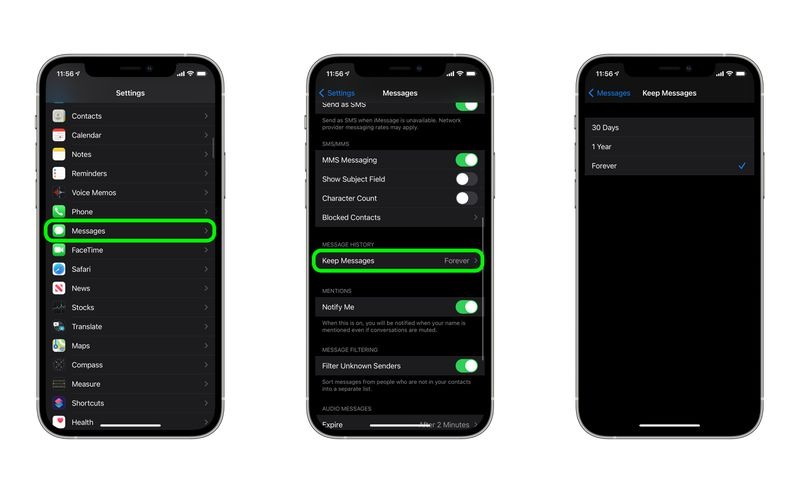
به یاد داشته باشید، می توانید به صورت اختیاری پیام ها را در iCloud ذخیره کنید، جایی که می توانید از هر دستگاهی بدون نیاز به فضای ذخیرهسازی به آن ها دسترسی داشته باشید.
نحوه Auto-Delete پیام های قدیمی در آیفون و آیپد به این ترتیب است. آموزش های بیشتر آیفون و آیپد را در روش فوروارد کردن پیام متنی در آیفون ببینید.